Cómo crear códigos UTM para rastrear sus URL en WordPress
Publicado: 2022-10-20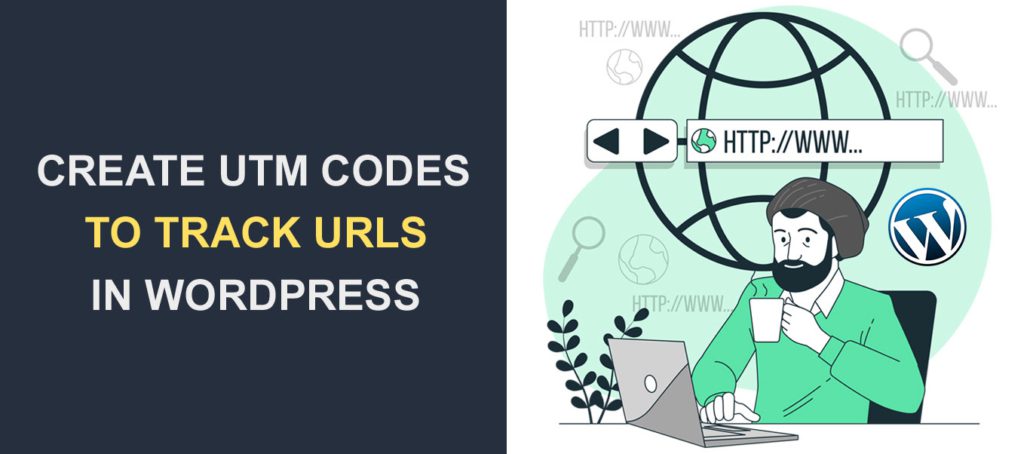 ¿Quieres usar códigos UTM para rastrear tus URL en WordPress? Los códigos UTM lo ayudan a realizar un seguimiento del rendimiento de sus campañas de marketing .
¿Quieres usar códigos UTM para rastrear tus URL en WordPress? Los códigos UTM lo ayudan a realizar un seguimiento del rendimiento de sus campañas de marketing .
Conocer los canales desde los que acceden los usuarios a tu sitio web puede ayudarte a mejorar tus estrategias de marketing.
En esta guía, le mostraremos cómo usar códigos UTM en WordPress para rastrear sus URL . Antes de comenzar, aquí hay una breve introducción a los códigos UTM y por qué debería usarlos para sus campañas de marketing.
Contenido:
- ¿Qué son los códigos UTM?
- ¿Cómo son útiles?
- Cómo crear un código UTM para rastrear sus URL en WordPress
- Uso de un complemento de Google Analytics
- Usar una herramienta en línea
- Cómo realizar un seguimiento del rendimiento de UTM en Google Analytics
- Prácticas recomendadas del código de seguimiento UTM
- Conclusión
¿Qué son los códigos UTM?
UTM es la abreviatura de Módulo de seguimiento de Urchin. Son fragmentos de código que rastrean el rendimiento del enlace a través de diferentes medios.
Los parámetros UTM no cambian el destino del enlace. En su lugar, agrega un código de seguimiento que puede rastrear las fuentes de tráfico, como se ve en la imagen a continuación.
![]()
Los códigos UTM constan de dos componentes; Parámetro UTM y Variable de Seguimiento. El parámetro UTM comienza con la palabra clave 'UTM' seguida de un guión bajo y el nombre del parámetro que desea rastrear.
Hay cinco parámetros que puede rastrear con códigos UTM:
- Fuente (utm_fuente)
- Medio (utm_medio)
- Campaña (utm_campaign)
- Término (utm_term)
- Contenido (utm_content)
La variable de seguimiento es un identificador único para el parámetro que desea rastrear, como la fuente de tráfico. Viene después del símbolo “=” en el código UTM. Para nombrar la variable, puede usar solo letras, números, guiones bajos, un guión y un signo más.
El código UTM generalmente comienza con el '?' símbolo adjunto al final del enlace que desea rastrear. Después de eso, encontrará los parámetros UTM apilados uno al lado del otro, separados por el símbolo '&'.
Un enlace puede contener solo un parámetro o los cinco, dependiendo de cómo cree el código UTM. A continuación se muestra un ejemplo de código UTM.
https://example.com/UTM-tracking/?utm_source=facebook |
Tenga en cuenta que agregar parámetros UTM a un enlace no afecta el destino. Esto significa que puede eliminar los parámetros y el enlace se cargará correctamente.
¿Cómo son útiles?
La razón principal para usar códigos UTM en su sitio web es brindarle a sus herramientas de análisis información sobre sus fuentes de tráfico.
Es una herramienta útil para los vendedores digitales y desarrolladores web. Al conocer sus principales fuentes de tráfico, puede dedicar más recursos a promocionar contenido en esos sitios.
Por ejemplo, si está ejecutando una campaña publicitaria de Facebook, puede usar la URL anterior para sus anuncios de Facebook. Y cuando recibe tráfico de esos anuncios, puede darse cuenta fácilmente de que la fuente es Facebook.
¿Qué se puede rastrear con los códigos UTM?
Hay cinco parámetros que puede rastrear con cada campaña de marketing. Tres de los cinco parámetros son utilizados principalmente por expertos digitales (campaña, fuente y medio). Pero puede optar por utilizar los cinco parámetros para obtener más información.
Explicaremos qué hace cada parámetro de seguimiento aquí.
Fuente (utm_fuente)
Este parámetro rastrea el origen del tráfico de su sitio web. El parámetro también le permite rastrear fuentes de Google, Facebook, Bing, Twitter o su lista de correo electrónico.
Example: utm_source=facebook |
Medio (utm_medio)
El parámetro medio rastrea el canal general del que provienen sus visitantes. Por ejemplo, los tráficos provenientes de Facebook y Twitter se pueden agrupar en tráfico social. Otros ejemplos incluyen tráfico de referencia, tráfico directo, tráfico de medios pagados, etc.
Example: utm_medium=social_media |
Campaña (utm_campaign)
El parámetro de campaña le permite realizar un seguimiento del rendimiento de una campaña específica. Entonces, si ejecuta varias promociones a través de las redes sociales y el marketing por correo electrónico, este parámetro puede indicarle qué promoción está funcionando bien.
Example: utm_campaign=spring_sales_fb or utm_campaign=spring_sales_ppc |
Término de palabra clave (utm_term)
Este parámetro se utiliza para identificar palabras clave en una campaña paga. Por ejemplo, si paga para que los anuncios de Google se clasifiquen para la palabra clave "soporte de WordPress", puede agregar el parámetro del término al enlace antes de enviarlo a Google.
Example: utm_term=wordpress+support |
Contenido (utm_content)
Este parámetro realiza un seguimiento de tipos específicos de contenido con el mismo destino y comparte un medio y una fuente comunes. Entonces, si tiene varios enlaces que apuntan a la misma URL, este parámetro rastreará el enlace exacto en el que se hizo clic. También puede usar este parámetro para realizar pruebas A/B de dos enlaces que apuntan a la misma URL.
Example: utm_content =sticky_header or utm_content=sidebar |
Creación de códigos UTM para rastrear sus URL en WordPress
Aquí, mostraremos dos formas de crear códigos UTM para su sitio web. El primer método consiste en instalar un complemento de marketing en su sitio web. También puede utilizar el método de la herramienta en línea si no desea instalar un complemento.
Uso del complemento MonsterInsights
MonsterInsights es una herramienta de marketing de contenido todo en uno para sitios web de WordPress. Esta herramienta es robusta y se integra bien con Google Analytics.
Puede conectar fácilmente su sitio de WordPress con su cuenta de Google Analytics. Lo mejor de todo es que puede usar el complemento para generar códigos UTM para URL en su sitio web.
Para comenzar, debe instalar y activar el complemento en su sitio web. Pero si ya tiene el complemento instalado en su sitio web, puede pasar a la sección para crear códigos UTM.
Para esto, inicie sesión en su panel de administración y luego vaya a Complementos >> Agregar nuevo. Escriba la palabra clave "monstruo" en el cuadro de búsqueda y luego haga clic en Instalar ahora junto al complemento MonsterInsights.
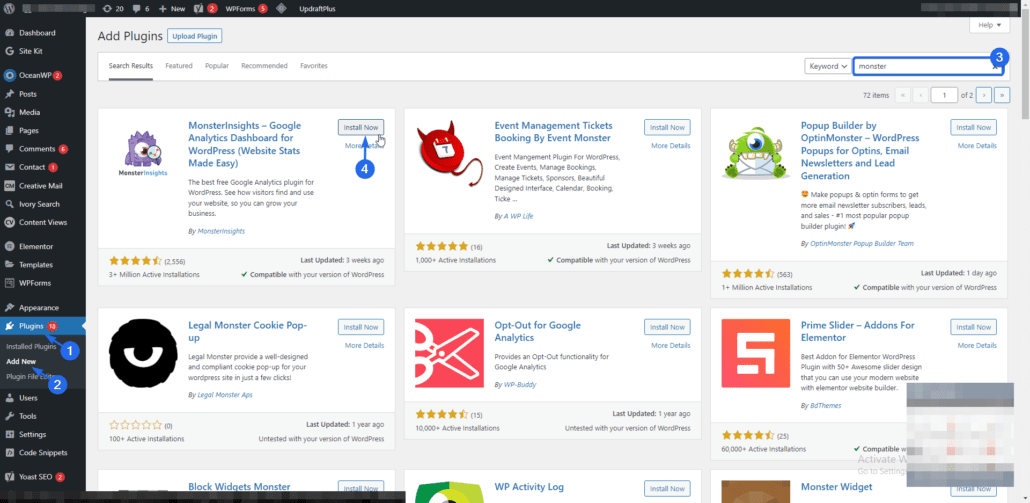
Una vez finalizada la instalación, el botón cambia a "Activar". Haga clic en él para activar el complemento. Te redirigirá a la página de configuración del complemento.
Debe ejecutar el asistente de configuración para conectar su sitio a Google Analytics. Para ello, haga clic en Conectar MonsterInsights y Configurar análisis de sitios web .
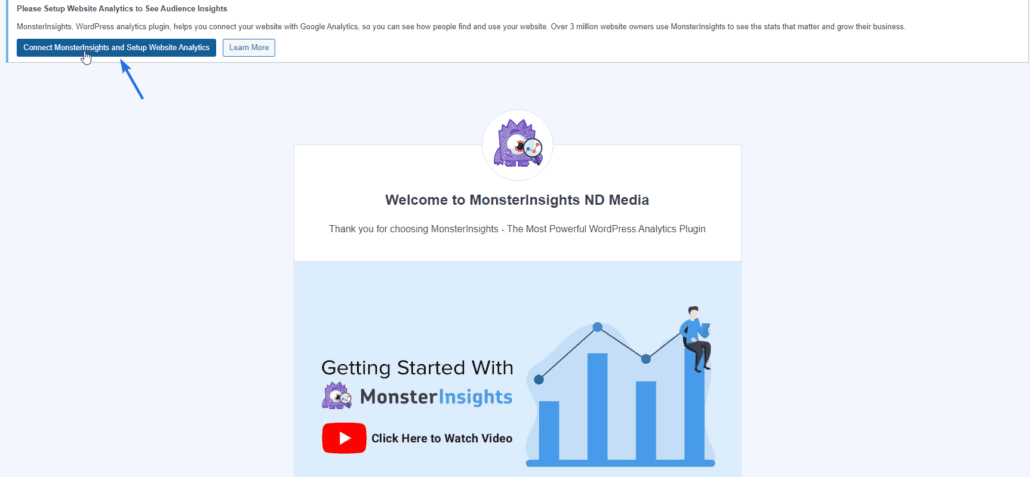
Seleccione su tipo de sitio web en la página "Asistente de configuración" y haga clic en Guardar y continuar .

A continuación, haga clic en Conectar MonsterInsights para vincular su sitio web con Google Analytics.
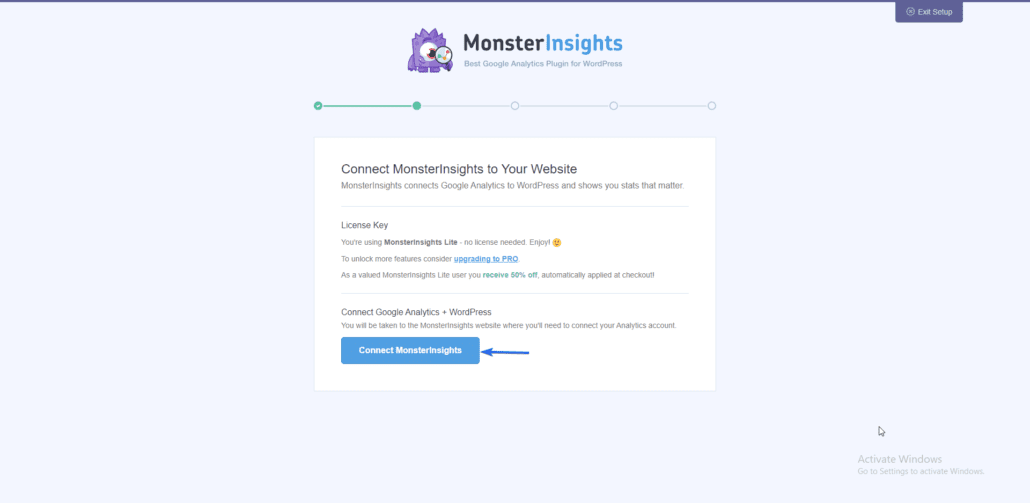
Después de eso, seleccione la cuenta asociada con su Google Analytics. Sin embargo, si no ha configurado Google Analytics, siga este enlace para obtener información sobre cómo crear una cuenta.
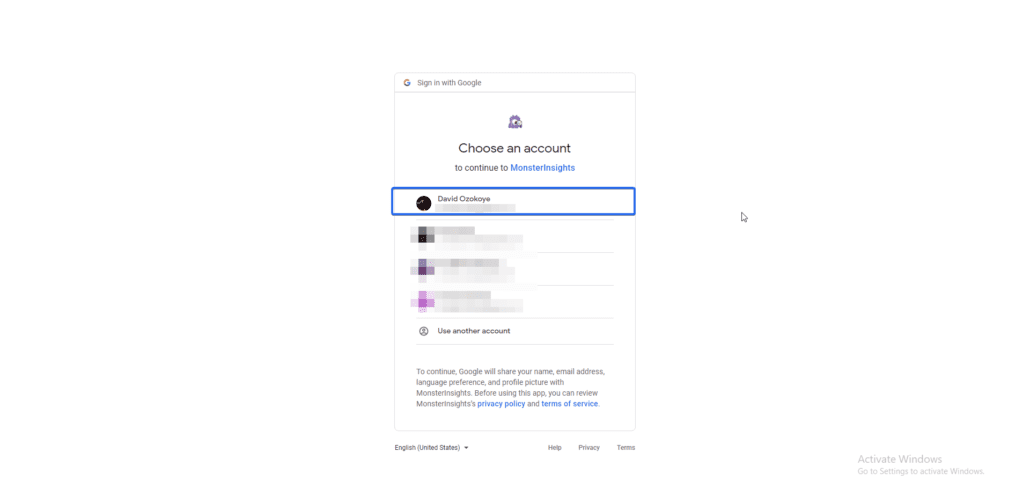
Ahora, debe seleccionar una propiedad de su cuenta de Google Analytics.
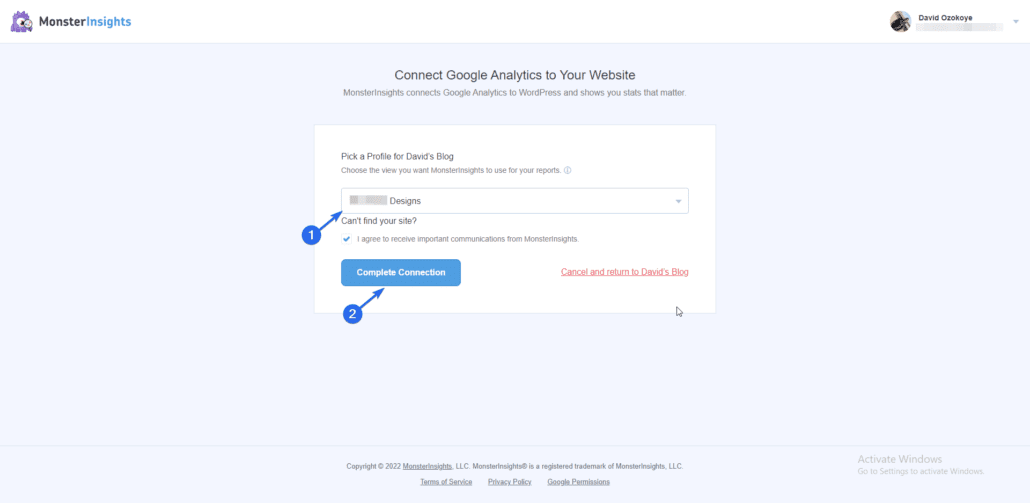
Después de conectar su sitio web con Google Analytics, haga clic en Completar conexión . Luego puede seguir los pasos restantes para completar este proceso de configuración. Una vez hecho esto, procede a crear los códigos UTM para tu sitio web.

Creación de códigos UTM para rastrear URL
Para usar la función de código UTM, vaya a Insights >> Tools . En la pestaña 'URL Builder', verá un formulario donde puede ingresar los parámetros UTM.
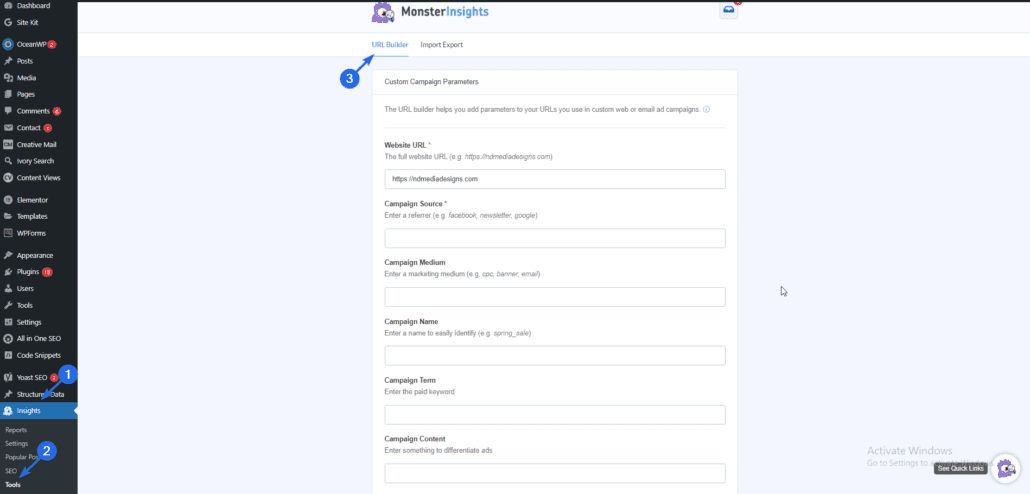
Ingrese la dirección de su sitio web o el enlace para el cual desea generar un código UTM. Después de eso, complete otros parámetros UTM, como se ve en la imagen a continuación.
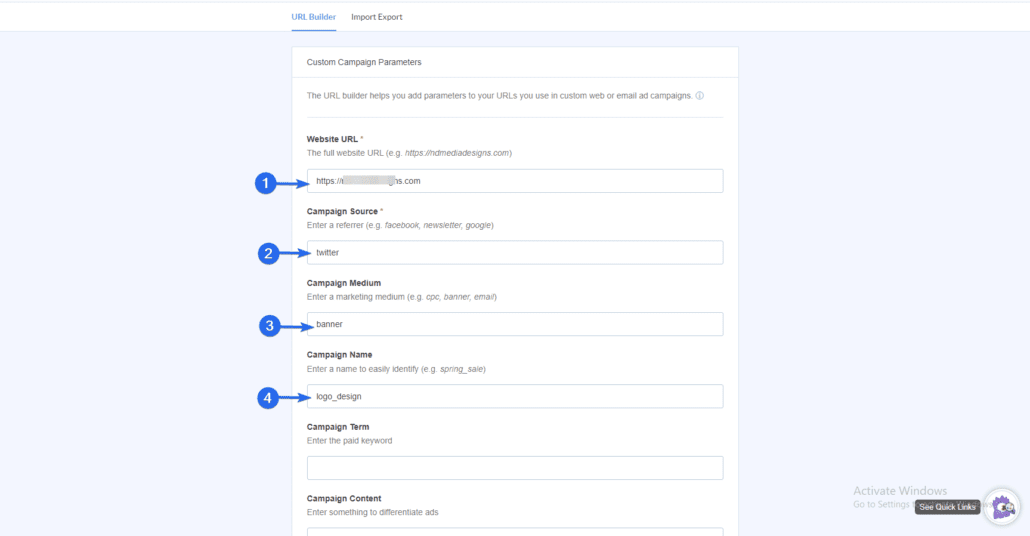
Después de completar los valores, desplácese hacia abajo hasta la sección "URL para usar" y verá el código UTM que el complemento genera para usted. Haga clic en Copiar al portapapeles para copiar la URL de seguimiento UTM.
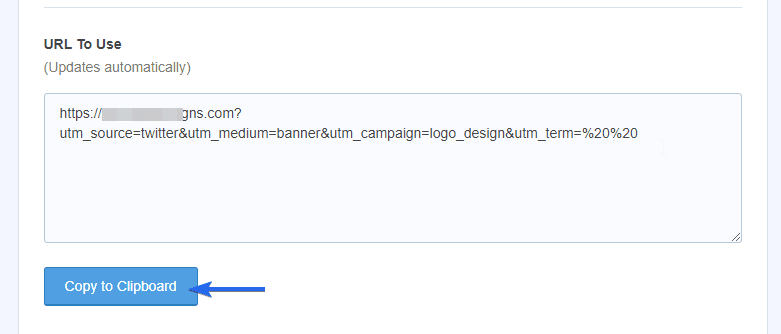
Puede seguir el mismo procedimiento para crear más códigos de seguimiento UTM para los enlaces de su sitio web.
El enlace UTM se puede utilizar para ejecutar promociones en varios medios. Después de algunos días, generará informes para usted en su panel de control de MonsterInsights.
Con este complemento, también puede crear una cantidad ilimitada de códigos UTM para todos los enlaces en su sitio web.
Usando el UTM Builder de Google
Si no quieres instalar un plugin para crear códigos UTM, tienes una alternativa. Hay un generador de URL de seguimiento que puede usar para este propósito.
Primero, le recomendamos que conecte su sitio web con Google Analytics para que pueda realizar un seguimiento del rendimiento de sus enlaces. Puede seguir este enlace a nuestra guía sobre cómo configurar Google Analytics en WordPress.
Después de conectar su sitio web con Google Analytics, puede proceder a crear los códigos UTM utilizando la herramienta Campaign URL Builder.
En la página "Generador de URL de campaña", debe completar un formulario con información sobre su negocio.
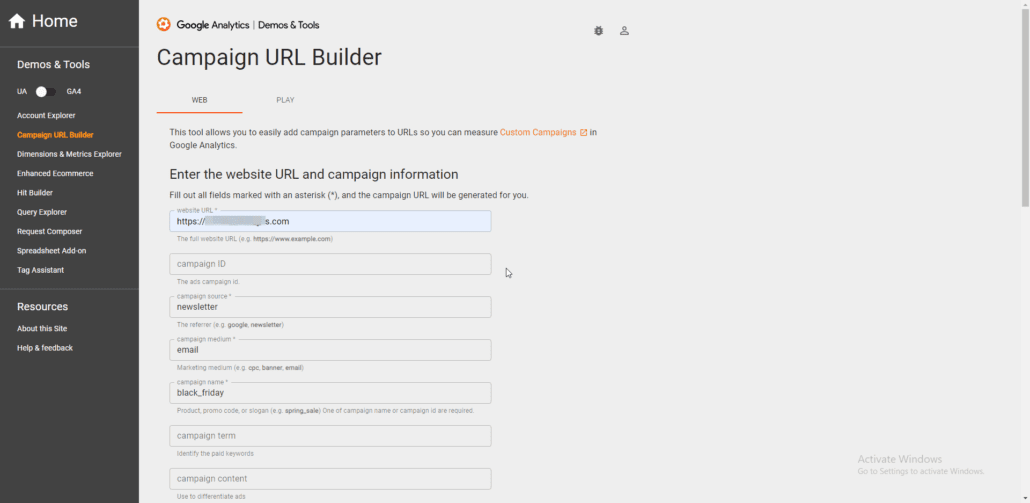
Los parámetros fuente de la campaña, nombre de la campaña y medio de la campaña son obligatorios. Por lo tanto, debe ingresar un valor para estos parámetros antes de que la herramienta pueda generar su enlace de seguimiento.
El término de la campaña y los valores del contenido de la campaña son opcionales. Pero si necesita realizar un seguimiento de esos valores, debe completarlos en el formulario.
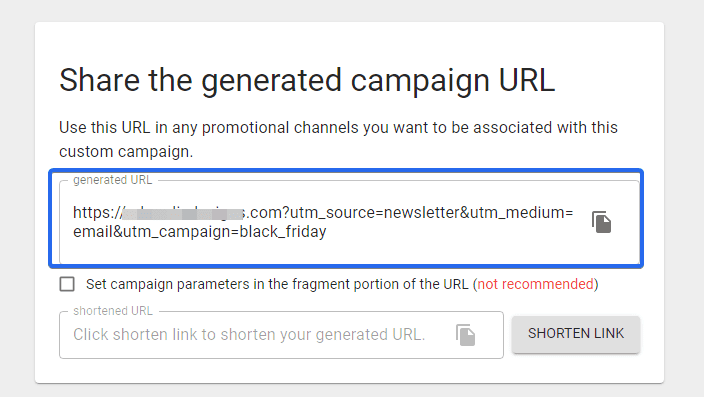
Puede copiar el enlace UTM que genera y usarlo para las campañas de su sitio web. Aunque si desea acortar el enlace, puede hacer clic en el botón Acortar enlace . Aparecerá una nueva ventana que le pedirá que inicie sesión o se registre en bit.ly. Simplemente puede conectarlo con su cuenta de Google.
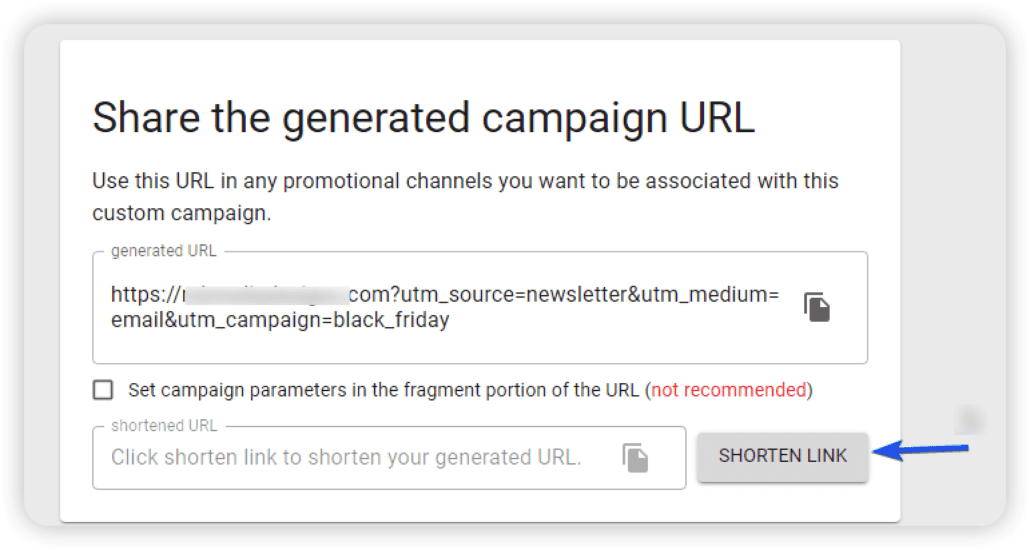
Al completar el proceso de registro, generará un enlace UTM corto para la URL que acaba de crear.
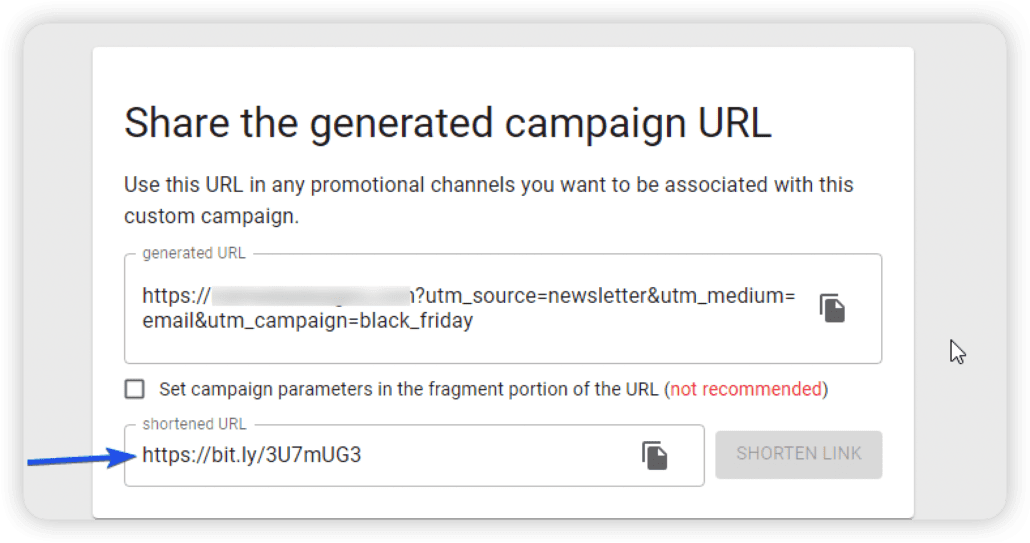
Cómo rastrear códigos UTM en Google Analytics
Para rastrear los códigos UTM que crea para su sitio web, puede usar Google Analytics. Incluso sin crear códigos UTM, Google Analytics aún puede rastrear (hasta cierto punto) dónde se origina su tráfico.
Para utilizar esta herramienta, inicie sesión en su panel de control de Google Analytics. Una vez dentro, vaya a Adquisición >> Todo el tráfico y haga clic en Fuente/Medio .
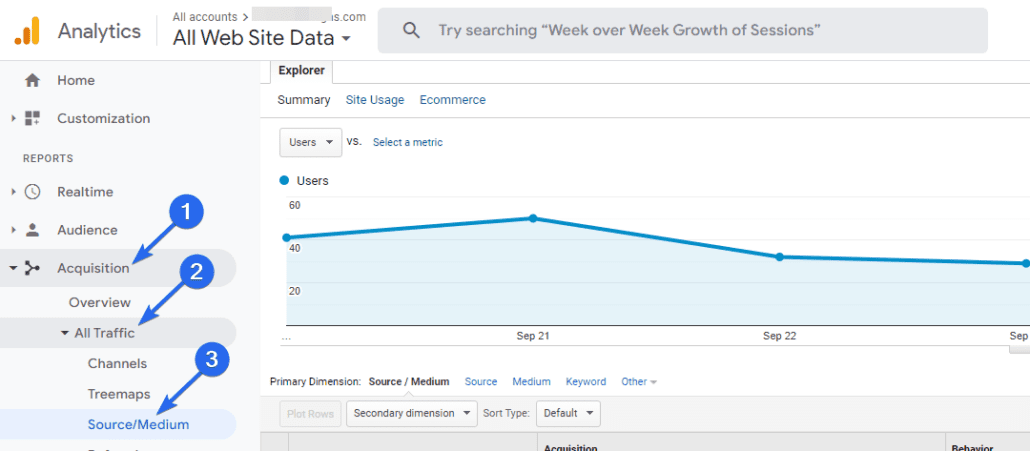
Aquí verá todas las fuentes de tráfico desde las que sus visitantes acceden a su sitio web.
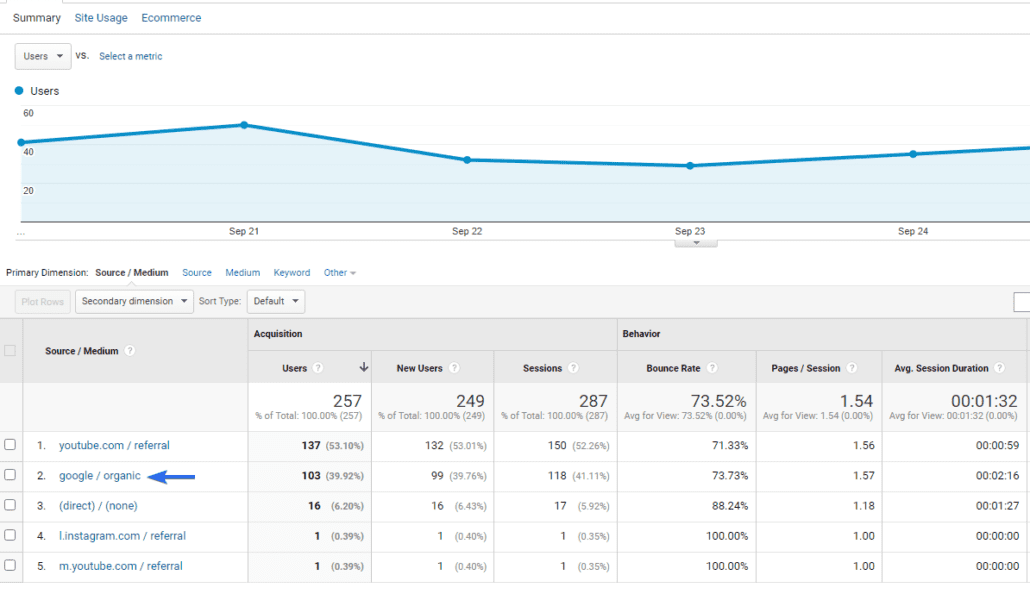
También puede hacer clic en una fuente de tráfico individual para encontrar más información al respecto.
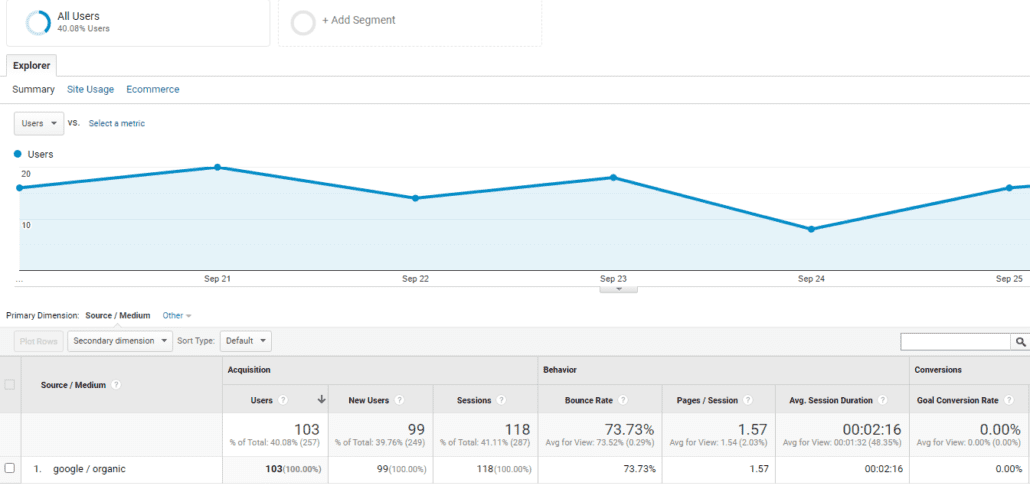
Los datos pueden ser suficientes para sitios web pequeños. Pero si ejecuta campañas de marketing a través de boletines o campañas de anuncios de Google, sería útil conocer los enlaces en los que los usuarios hicieron clic que los llevaron a su sitio web.
Aquí es donde los códigos UTM pueden ser beneficiosos. Por ejemplo, puede tener 2 enlaces CTA (llamada a la acción) con códigos UTM para la misma promoción por correo electrónico. Un enlace puede llevar a su página de destino, mientras que el otro lleva a su página de inicio.
El parámetro utm_content puede indicar las palabras exactas en las que los usuarios hicieron clic antes de acceder a su sitio web.
Después de crear los códigos UTM, puede realizar un seguimiento de su rendimiento desde su panel de control de Google Analytics. Vaya a Adquisición >> Campañas >> Todas las campañas para abrir la página de seguimiento de UTM. Verás todos los códigos UTM que has creado para tu web.
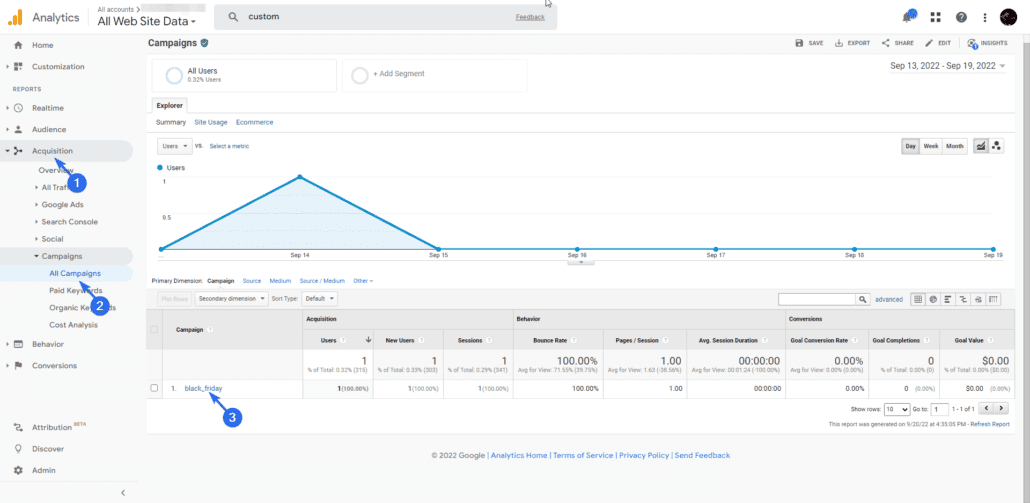
En la imagen a continuación, encontrará la campaña black_friday que creamos anteriormente en esta guía con el creador de URL de Google. Al hacer clic en él, se mostrará información adicional sobre esta campaña.
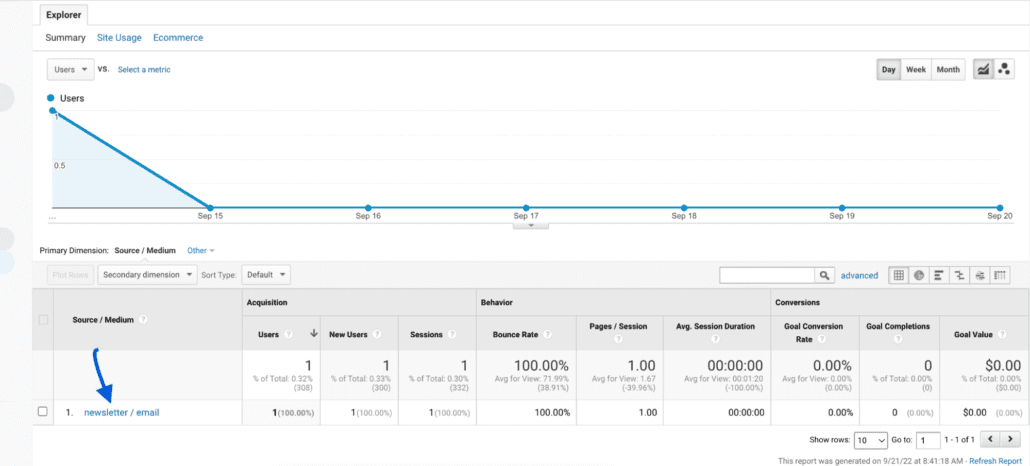
Desde aquí, puede rastrear la cantidad de usuarios que acceden a sus enlaces y los canales de los que provienen.
Mejores prácticas de códigos de seguimiento UTM
Antes de crear un código UTM para su sitio web, hay un par de consejos que debe tener en cuenta.
1. Convención de nomenclatura
Debe decidir el formato para nombrar sus parámetros. Todos los miembros del equipo deben adherirse a esta convención si dirige una agencia de marketing.
Es común que los usuarios que no describen sus parámetros de marketing tengan datos duplicados en su herramienta de análisis. Un ejemplo práctico es usar 'social-media' y 'social_media' para rastrear medios UTM.
Aunque ambos parámetros parecen similares, en realidad son diferentes. Uno usa un guión bajo, mientras que el otro usa un símbolo de guión.
Esto daría como resultado que tenga múltiples datos para sus campañas UTM de redes sociales. Esto puede resultar confuso al analizar los datos.
Usted y su equipo deben especificar la convención de nomenclatura antes de crear códigos UTM. Como resultado, garantizará que los datos relacionados estén agrupados.
2. Nombres fáciles de entender
Sus campañas también deben usar nombres fáciles de entender para que cualquiera pueda entender fácilmente el objetivo de marketing del código UTM.
Eche un vistazo al código UTM a continuación.
fixrunner.com/?utm_source=facebook&utm_campaign=20_off&utm_medium=paid |
Mirando el código UTM, se puede decir que es una promoción de Facebook para una oferta de 20% de descuento.
A diferencia de usar cadenas y números aleatorios para los parámetros UTM.
fixrunner.com/?utm_source=facebook&utm_campaign=id_234&utm_medium=id_456 |
Puede ser confuso analizar los datos porque los parámetros no son descriptivos.
Conclusión
En resumen, los códigos UTM ayudan a realizar un seguimiento de los enlaces que promociona en su sitio web. Puede compartir enlaces UTM a través de diferentes canales, como un boletín de correo electrónico, una búsqueda paga o compartir publicaciones de blog en las redes sociales.
Esta guía explica qué son los códigos UTM. También muestra cómo pueden ser útiles para los propietarios de sitios web. Además, le mostramos cómo crear códigos UTM para rastrear sus URL en WordPress.
Google tiene un estudio de datos que puede ayudarlo a representar sus datos analíticos en un panel receptivo. Es una herramienta útil para el marketing en redes sociales. Siga este enlace para obtener más información sobre Google Data Studio.
